Arkiver og markér mails som læst, iOS Notification Center
Miscellanea / / February 11, 2022
Lad os se det i øjnene, e-mail bliver ikke nemmere, som tiden går. Det bliver værre. Du får mere af det. Og meget af det er ting, du enten ikke kan handle på eller slet ikke behøver at læse. Dette kan være firmanyhedsbreve, opdateringer fra kolleger, hvad som helst.
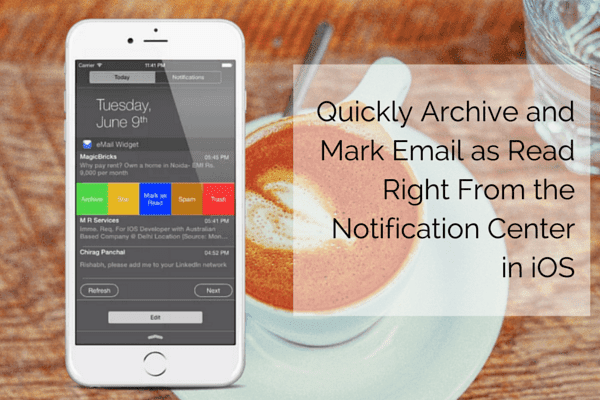
Der er fantastiske e-mail-apps tilgængelige til iOS som Mailbox, Google Indbakke og selv Microsofts Outlook (som måske endda er den bedste Gmail-klient til iOS) for at hjælpe dig med at administrere e-mail-arbejdsbyrden. Alle disse apps gør det nemt at organisere e-mails og konfigurere påmindelser, så du kan håndtere e-mailen senere uden fejl.
Men ville det ikke være fantastisk, hvis der var en virkelig enkel måde, hvor du bare kunne læse e-mailens emne og beslutte, om du vil give slip på det eller håndtere det senere? Nå, det er der nu.
Hvad er e-mail-widget?
e-mail-widget ($0,99) er en Meddelelsescenter-widget kompatibel med iOS 8 og højere, der placerer e-mail fra din personlige Gmail-konto samt en Google Apps-e-mail-konto direkte i meddelelsescenteret.
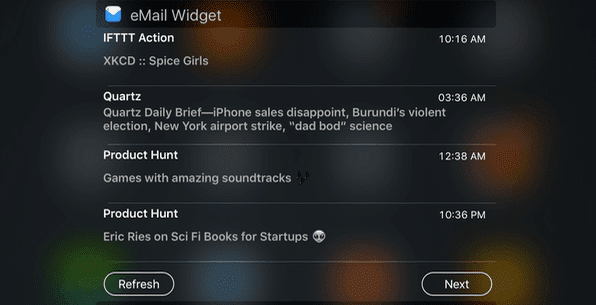
Hvad dette betyder er, at uanset hvilken skærm du er, vil du være i stand til at swipe ned fra statuslinjen og være i stand til at håndtere ny e-mail. Det bliver ikke meget nemmere end dette.
Opsætning af e-mail-widget
Før vi aktiverer widgetten, lad os åbne appen, vælge enten Gmail eller Google Apps og logge ind med kontoen.
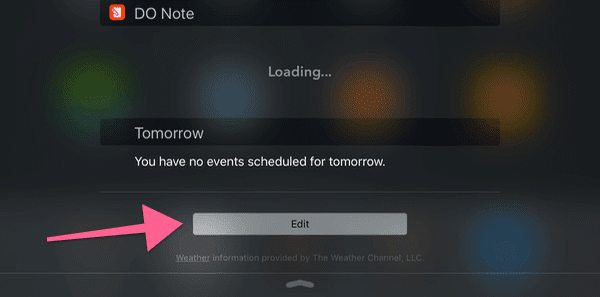
Stryg nu ned fra statuslinjen og rul til bunden af siden. Tryk nu på Redigere og ved siden af e-mail-widget, tryk på + knap. Widgetten er nu aktiveret.
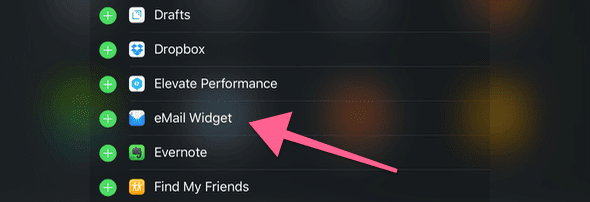
Sådan bruger du e-mail-widget
Nu hvor widgetten er aktiveret, vil du se den, når du stryger ned fra statuslinjen og ruller til det sted, hvor du placerer den i I dag afsnit.
Widgetten viser som standard kun de 4 seneste e-mails og kun deres emnelinjer. Det er det. Du kan komme til det næste sæt e-mails ved at trykke på Næste knap. For at se ny e-mail skal du opdatere manuelt ved at trykke på Opdater knap.
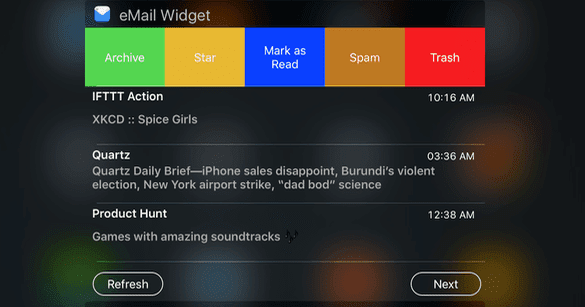
Men den bedste del af widgetten er kontrollerne til e-mails. Bare tryk på en e-mail for at få vist mulighederne. Disse vil være – Arkiv, Stjerne, Markér som læst, Spam og Papirkurv.
Den mest nyttige af bunken er selvfølgelig Arkiv og Marker som læst. Arkiv vil hurtigt lade dig slippe af med e-mails, du ikke ønsker at læse. Mens Marker som læst vil stadig beholde e-mailen i din indbakke, hvis du vil søge i dem senere.
Hvis det er en ret vigtig e-mail, bare Stjerne det. På den måde kan du vende tilbage til det senere.
Bliv en email ninja: Tjek vores sammenligning af Spark og CloudMagic, to af de hotteste e-mail-apps, der er tilgængelige lige nu med alle de professionelle funktioner, du kan tænke på.
Hvordan håndterer du e-mail?
Hvordan ser dit e-mail-workflow ud? Del med os i vores forumsektion.
Sidst opdateret den 3. februar, 2022
Ovenstående artikel kan indeholde tilknyttede links, som hjælper med at understøtte Guiding Tech. Det påvirker dog ikke vores redaktionelle integritet. Indholdet forbliver upartisk og autentisk.


